
YouTubeには、チャンネルメンバーシップといって、
視聴者さんが有料で、チャンネルを応援するサービスがありますが、
お気に入りのチャンネルで、メンバーシップをやっているけど、
どのように登録したら良いか、わからない…という方に、
メンバーシップの登録方法を紹介します。
![]() 私も愛用中!使いやすい!動画編集ソフト
私も愛用中!使いやすい!動画編集ソフト
![]()
![]()
詳しい動画解説
↓↓↓
YouTubeメンバーシップの登録方法
1、
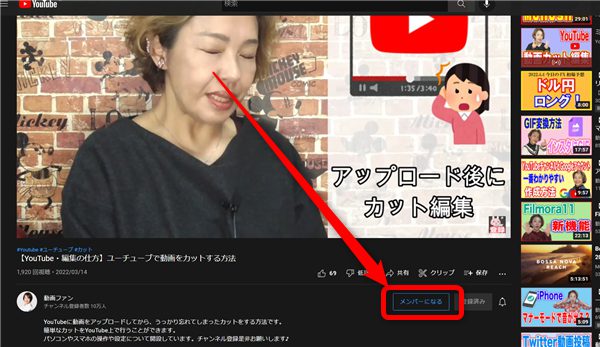
パソコンで動画を開いたとき、動画の下に「メンバーになる」ボタンがあります。
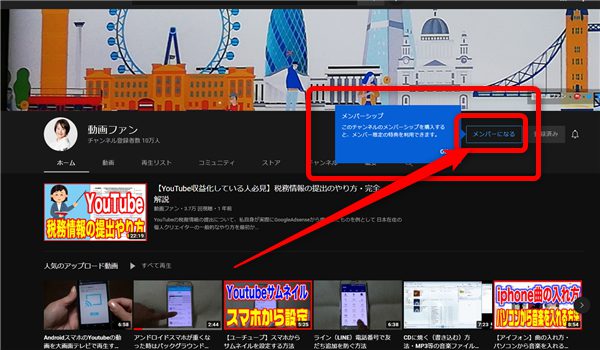
また、チャンネルトップページにも「メンバーになる」ボタンがあります。
「メンバーになる」ボタンをクリック「4、」へ
2、
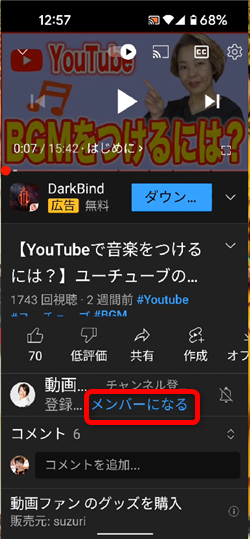
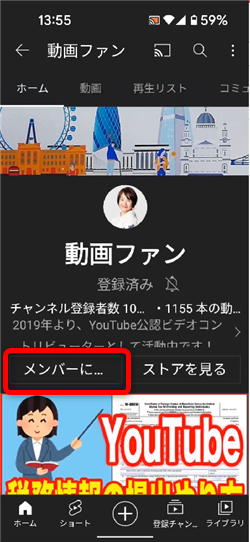
Androidのスマホから動画を開いたり、チャンネルトップページを開くと
「メンバーになる」ボタンがあります。
「メンバーになる」ボタンをクリック「4、」へ
3、
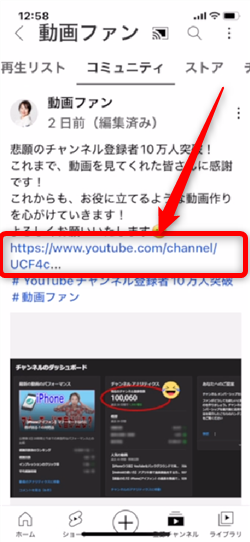
iPhoneからは動画やチャンネルトップページを開いても
「メンバーになる」ボタンがありません。
そのような場合、その他SNSや動画の概要欄などに記載のメンバーシップ用URLを
タップします。
パソコン版
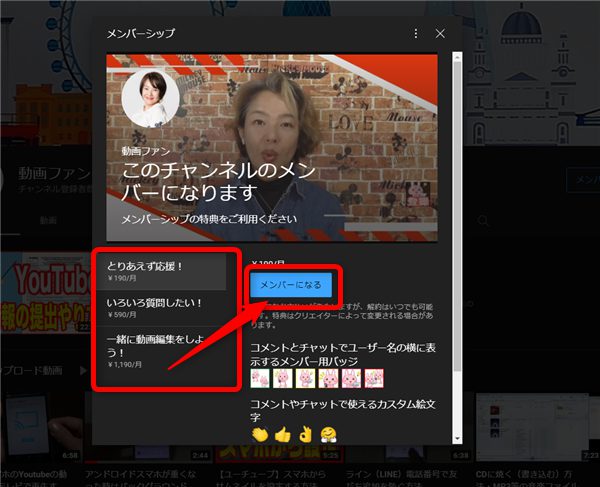
Android版 iPhone版
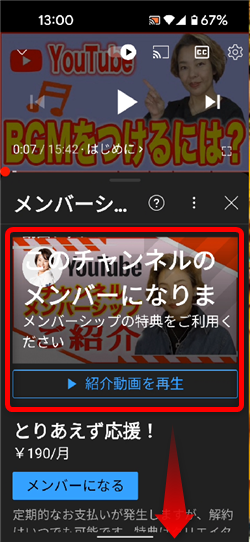
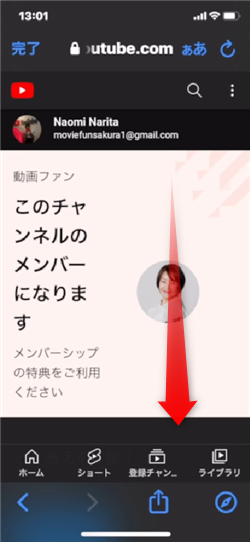
パソコン版、Android版では紹介動画を視聴できます。
iPhoneでは再生できません。
5、
パソコン版
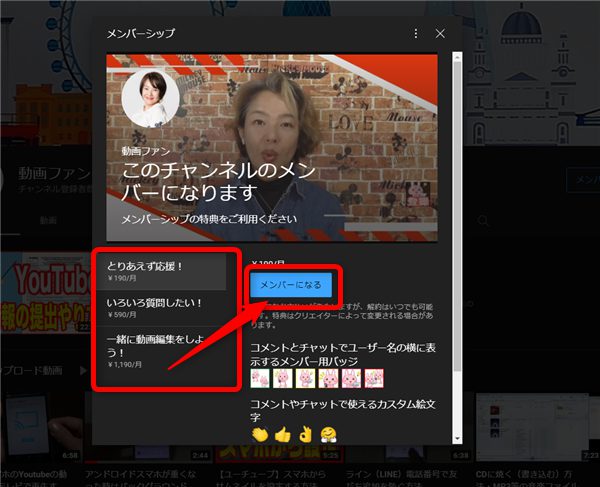
画面左側にメンバーシップのレベルが表示されるので、ここをクリックすると
各レベルの詳細が表示されます。
Android版 iPhone版
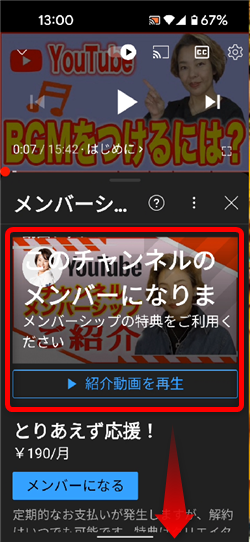
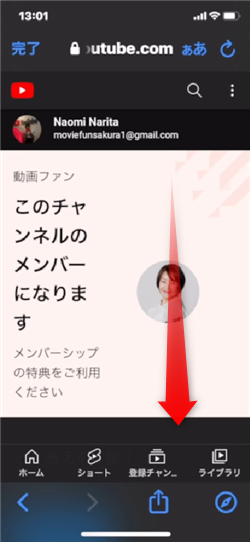
AndroidやiPhoneでは画面を下にスクロールすると、メンバーシップのレベルが
表示されます。
6、
パソコン版
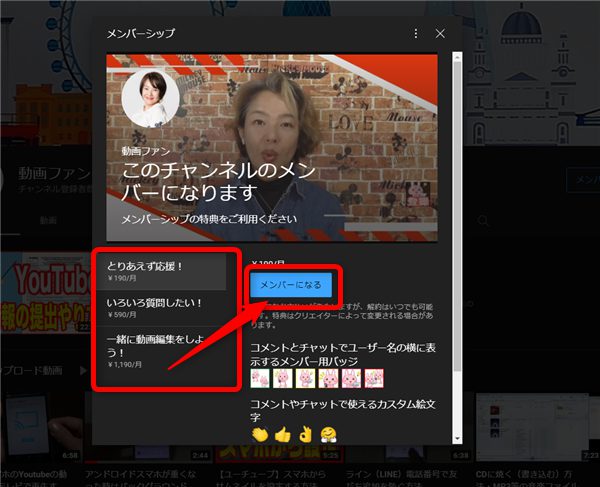
Android版 iPhone版
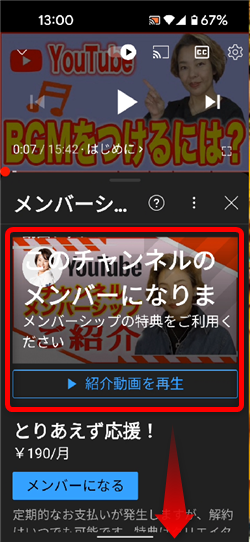
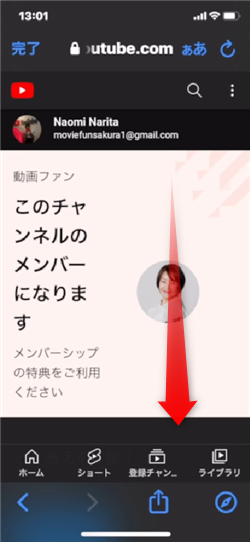
自分が登録したいレベルの「メンバーになる」ボタンをクリックorタップします。
7、
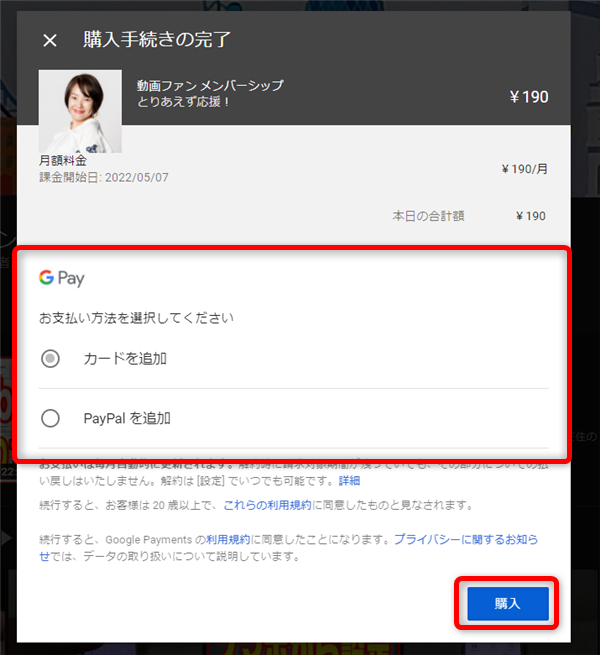
支払い方法の設定画面です。
パソコンでは、基本的にクレジットカードまたはPaypalが選択できます。
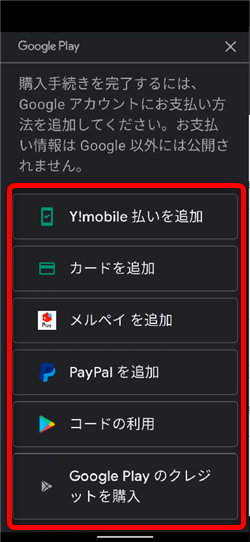
スマホからの場合、契約している電話会社の通話料と合わせて支払う方法や、
その他、QRコード決済サービスを選択することもできるようです。
(※私の場合、iPhoneでは選択できなかったのですが、
iPhoneにはいろいろなQRコード決済アプリが入っていない可能性も考えられます。)
8、
例:クレジットカード払い、パソコン
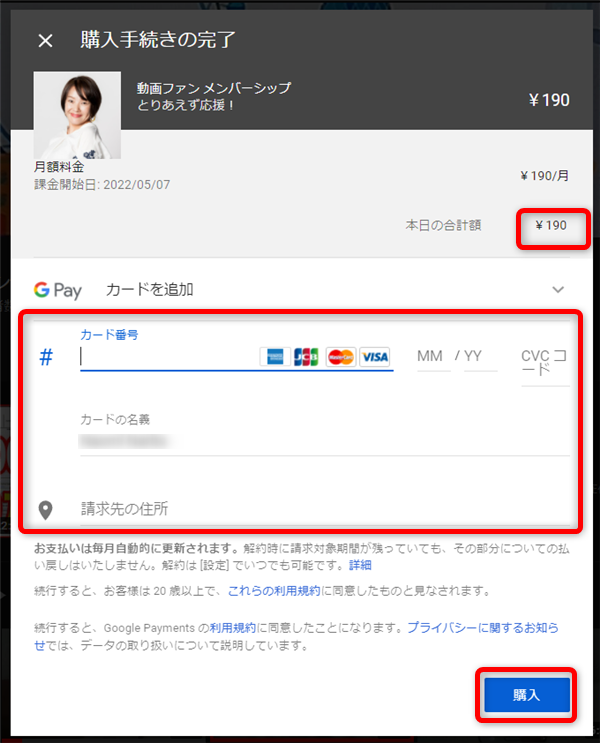
画面右上の金額を確認。
カード番号、有効期限、セキュリティコードを入力、
名義はGoogleアカウントの名前が自動で記載されていますので、
違うようなら変更します。
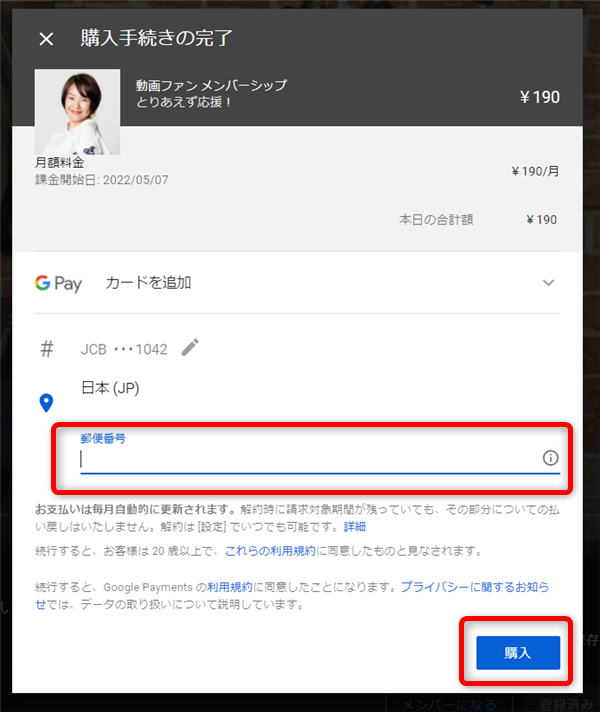
カード情報を入力すると請求先の住所欄に郵便番号を入力するようになります。
郵便番号を入力して「購入」を押します。
9、
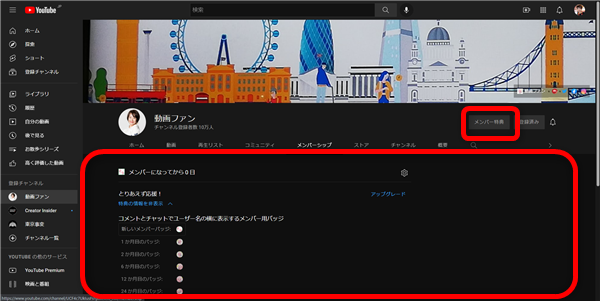
メンバーシップの登録をしたチャンネルのチャンネルトップページが開き
メンバー特典の画面が開きます。
10、
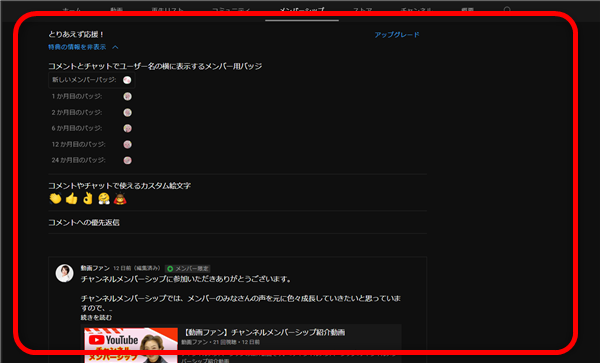
また、各チャンネルごとにメンバーシップには特典がありますので、
いろいろな特典をゲットしてください!
★YouTubeメンバーシップとは
月額料金を支払うことで、チャンネルのメンバーとなった視聴者が
メンバー限定の特典を得ることができるサービスです。
登録すると解約をしない限り、毎月課金されます。
私も愛用中!使いやすい!動画編集ソフト
![]()











